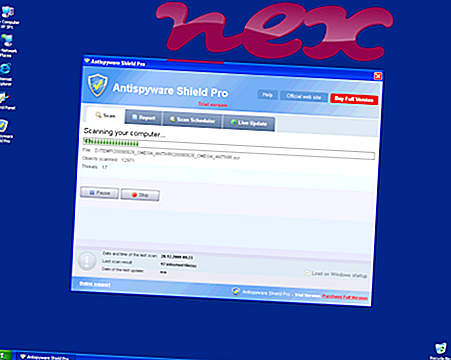Η διαδικασία που ονομάζεται μετασχηματιστής διευθύνσεων MAC της Technitium ανήκει στο λογισμικό της τεχνολογίας MAC Changing Changer από τον Shreyas Zare από την Technitium.
Περιγραφή: Το TMAC.exe δεν είναι απαραίτητο για το λειτουργικό σύστημα Windows και προκαλεί σχετικά λίγα προβλήματα. Το αρχείο TMAC.exe βρίσκεται σε έναν υποφάκελο του "C: \ Program Files (x86)" (κοινό είναι το C: \ Program Files (x86) \ Technitium \ TMACv6.0 \ ). Το μέγεθος αρχείου στα Windows 10/8/7 / XP είναι 729.088 byte.
Το αρχείο δεν είναι αρχείο συστήματος των Windows. Το πρόγραμμα δεν έχει ορατό παράθυρο. Επομένως, η τεχνική ασφάλεια ασφαλείας είναι 32% επικίνδυνη .
Κατάργηση εγκατάστασης αυτής της παραλλαγής: Μπορείτε να απεγκαταστήσετε το πρόγραμμα αλλαγής διευθύνσεων MAC της τεχνολογίας, να το ενημερώσετε ή να προσπαθήσετε να λάβετε βοήθεια από τον προμηθευτή του λογισμικού. Κάντε κλικ στο tmac.technitium.com για να το ενημερώσετε, κάντε κλικ στο www.technitium.com για να επισκεφτείτε τον ιστότοπο του πωλητή ή κάντε κλικ στην επιλογή Διακόπτης διευθύνσεων MAC της Technitium στον Πίνακα Ελέγχου των Windows (τμήμα Λογισμικό ή Προγράμματα) για να το απεγκαταστήσετε.Σημαντικό: Κάποιο κακόβουλο λογισμικό κακόβουλου λογισμικού μοιάζει με το TMAC.exe, ιδιαίτερα όταν βρίσκεται στο φάκελο C: \ Windows ή C: \ Windows \ System32. Επομένως, πρέπει να ελέγξετε τη διαδικασία TMAC.exe στον υπολογιστή σας για να δείτε εάν πρόκειται για απειλή. Σας συνιστούμε το Security Task Manager για την επαλήθευση της ασφάλειας του υπολογιστή σας. Αυτό ήταν ένα από τα κορυφαία επιλογές λήψης του Washington Post και PC World .
Ένας καθαρός και τακτοποιημένος υπολογιστής είναι η βασική προϋπόθεση για την αποφυγή προβλημάτων με το TMAC. Αυτό σημαίνει τη λειτουργία σάρωσης για κακόβουλο λογισμικό, τον καθαρισμό του σκληρού σας δίσκου χρησιμοποιώντας προγράμματα 1 cleanmgr και 2 sfc / scannow, 3 προγράμματα απεγκατάστασης που δεν χρειάζεστε πια, έλεγχος προγραμμάτων Autostart (χρησιμοποιώντας 4 msconfig) και ενεργοποίηση της λειτουργίας Αυτόματης Ενημέρωσης των Windows 5. Να θυμάστε πάντα να εκτελείτε περιοδικά αντίγραφα ασφαλείας ή τουλάχιστον να ορίζετε σημεία επαναφοράς.
Εάν αντιμετωπίσετε ένα πραγματικό πρόβλημα, προσπαθήστε να ανακαλέσετε το τελευταίο πράγμα που κάνατε ή το τελευταίο πράγμα που εγκαταστήσατε πριν εμφανιστεί το πρόβλημα για πρώτη φορά. Χρησιμοποιήστε την εντολή 6 resmon για να προσδιορίσετε τις διαδικασίες που προκαλούν το πρόβλημά σας. Ακόμα και για σοβαρά προβλήματα, αντί για επανεγκατάσταση των Windows, είναι καλύτερα να επισκευάσετε την εγκατάστασή σας ή, για Windows 8 και νεότερες εκδόσεις, να εκτελέσετε την εντολή 7 DISM.exe / Online / Cleanup-image / Restorehealth. Αυτό σας επιτρέπει να επισκευάσετε το λειτουργικό σύστημα χωρίς απώλεια δεδομένων.
Για να μπορέσετε να αναλύσετε τη διαδικασία TMAC.exe στον υπολογιστή σας, τα ακόλουθα προγράμματα αποδείχθηκαν χρήσιμα: Ο Διαχειριστής εργασιών ασφαλείας εμφανίζει όλες τις εργασίες που εκτελούνται στα Windows, συμπεριλαμβανομένων ενσωματωμένων κρυφών διαδικασιών, όπως η παρακολούθηση του πληκτρολογίου και του προγράμματος περιήγησης ή οι καταχωρήσεις Autostart. Μια μοναδική αξιολόγηση κινδύνου ασφαλείας υποδηλώνει την πιθανότητα να είναι η διαδικασία πιθανό λογισμικό υποκλοπής spyware, malware ή Trojan. B Malwarebytes Anti-Malware ανιχνεύει και αφαιρεί spyware για ύπνο, adware, trojans, keyloggers, κακόβουλο λογισμικό και ιχνηλάτες από το σκληρό σας δίσκο.
Σχετικό αρχείο:
Δημιουργία αρχείου.